Android-telefoni viiruste kontrollimine: 3 lihtsat viisi
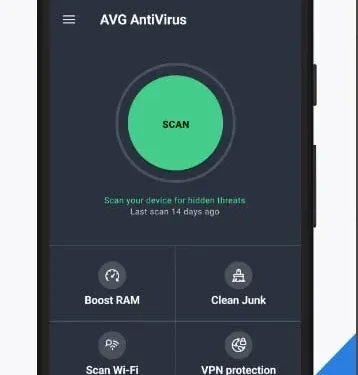
Kuidas Android-telefonis viirusi otsida? Viirus on pahatahtlik kooditükk, mis võib põhjustada mis tahes tarkvara järsu käitumise.
See on teatud tüüpi pahavara, mis võib jääda varjatuks ja isegi paljuneda ilma teie teadmata. See on ohtlik tehing, olenemata sellest, kuidas see töötab, miks või kuidas see teie Android-seadmeid üle võtab.
Viirused võivad teie telefoni juurdepääsu ja andmeid kustutada, varastada ja hävitada. Lisaks võivad nad blokeerida teie andmed või saata teie kontaktile soovimatuid SMS-sõnumeid. Nad võivad isegi teie konto või krediitkaardi andmete abil nõuda suuri telefoniarveid.
Positiivne on see, et Android-telefoni viirusega nakatumise juhtumid on haruldased. Siiski on see võimalik.
Kuigi see on ebasoodne, valmistame teid ette selliste stsenaariumide vältimiseks ja tegeleme nendega mõne minutiga.
Viiruse märgid Android-seadmes
- Probleemsed hüpikaknad
- Kasvav andmekasutus
- Sagedased rakenduste kokkujooksmised
- Seadme ülekuumenemise probleemid
- Kiire aku tühjendamine
Viiruse märgid Android-seadmes
Siin on mõned märgid, mis viitavad viiruse olemasolule teie mobiiltelefonis
1. Tüütud hüpikaknad
Reklaamide esitamine on osa tänapäeva digikampaaniatest. Tänu sellele on nüüd võimalik reklaame vaadata paljudel veebisaitidel.
Kui aga teie mobiiltelefoni kuvatakse soovimatud reklaamvara hüpikaknad ajal, mil te Internetti ei kasuta, on see vihje teie telefoni viirusnakkusele.
2. Andmekasutuse suurendamine
Viirus või mis tahes pahavara on programmeeritud taustal pahatahtlikku tegevust sooritama. See sõltub suuresti Interneti-ühendusest.
Selle või Wi-Fi-ühenduse kasutamine võib saata teie andmed kahtlastele saitidele või serveritesse.
Samal ajal tarbivad nad selle saavutamiseks märkimisväärset Interneti ribalaiust. Jättes seega maha järjekordse kahtlase tegevuse jälje.
3. Sagedased rakenduste kokkujooksmised
Tavaliselt jooksevad mobiilirakendused aeg-ajalt kokku. Selle põhjuseks võib olla nõrk võrk, väiksem mälukasutus ja muud põhjused.
Kuid kui teie telefoni rakendused jooksevad kokku tavalisest sagedamini, on teie telefonil tõenäoliselt viirus.
4. Probleemid seadme ülekuumenemisega
Igal nutitelefonil on kasutuspiirangud. Sellisena muutub ülekuumenemine tavaliseks stsenaariumiks, kui rakendused jõuavad oma piiridesse. Aga mis siis, kui te ei kasuta palju rakendusi ja teie telefon kuumeneb endiselt üle?
See on märk sellest, et taustaprotsessides esinev pahavaraga nakatumine põhjustab temperatuuri tõusu.
5. Aku kiire tühjendamine
Kuna viirused kasutavad telgitaguste protsesside käivitamiseks Internetti, sõltuvad nad toiteallikast.
Ja antud juhul teie nutitelefoni aku. Seega, kui teie telefoni aku tühjeneb kiiresti, võib selle põhjuseks olla pahatahtlikud rakendused.
Kuidas Android-telefonis viirusi otsida
- Kasutage viirusetõrjerakendusi
- Kasutage Androidi turvarežiimi
- Kontrollige installitud rakendusi
Kuidas Android-telefonis viirusi otsida
1. Kasutage viirusetõrjerakendusi
Nagu nimigi ütleb, vastutab viirusetõrjerakendus viiruse skannimise ja tuvastamise eest. Google Play poes on selliseid suurepäraseid rakendusi.
Saate oma telefoni alla laadida mis tahes usaldusväärse viirusetõrjetarkvara või -rakendused ja käivitada kiire või üksikasjaliku skannimise.
Niipea kui skannimistulemused on valmis, näitab rakendus tuvastatud viirust ja selle eemaldamise viisi. Kuid kustutamine algab alles siis, kui selle kinnitate.
2. Kasutage Androidi turvarežiimi
Android-telefonidel on mitmesuguseid funktsioone, millest te ei tea. Üks selline funktsioon on turvarežiim.
Selle eeliseks on see, et see piirab kõigi kolmandate osapoolte rakenduste, sealhulgas pahatahtlike rakenduste käitamist.
Sellesse režiimi sisenemiseks vajutage toitenuppu kauem kui 1 sekund. Näete võimalust telefoni taaskäivitamiseks / taaskäivitamiseks.
Nüüd vajutage ja hoidke lähtestamisnuppu all. See toiming palub teil jätkata telefoni turvarežiimis. Klõpsake nuppu “OK”, mille järel see taaskäivitub valitud režiimis.
3. Kontrollige installitud rakendusi
Igal Android-telefonil on teatud arv eelinstallitud rakendusi. Ja siis on need, mille olete otsustanud Google Play poest installida.
Kuid kui teie telefon on viirusega nakatunud, on tõenäoliselt tegemist mõne olemasoleva rakendusega ilma teie teadmata või loata.
Selle kontrollimiseks peate oma telefoni seadetes juurdepääsu mobiiliturbele. Avage jaotis Rakendused, et vaadata kõigi rakenduste loendit ja kontrollida, kas need rikuvad teie privaatsust. Või saate otsida rakendusi, millel on mobiili jaoks administraatoriõigused.
Kuidas eemaldada viirused Android-telefonidest
- Kustutage hiljutised allalaadimised
- Kustutage vahemälu ja küpsised
- Eemaldage kahtlased rakendused
- Lähtestage seade
- Keelake load tundmatute allalaadimiste korral
- Lubage Google Play kaitse
- Kasutage viirusetõrjerakendusi
Kuidas eemaldada viirused Android-telefonidest
1. Eemaldage hiljutised allalaadimised
Enamikul juhtudel sisaldavad mitmesugused kolmanda osapoole rakendused nuhkvara. Kuid mõnel juhul võivad need olla hiljuti alla laaditud failid, näiteks meilimanused. Või laadisite kogemata üles tarbetu faili.
Seetõttu peaksite kontrollima oma seadme uusimaid allalaadimisi. Või saate vaadata allalaadimisajalugu oma mobiilibrauserites, nagu Edge või Chrome.
2. Kustutage vahemälu ja küpsised
Brauseri vahemälu vastutab külastatud lehtede ajaloo salvestamise eest. See aitab tagada ka sujuva Interneti-surfamise.
Kuid kui mõni hiljutine allalaadimine põhjustas pahavara juurdumise, sisaldab vahemälu tõenäoliselt ka selle linke.
Seetõttu peaksite oma mobiili veebibrauseris tühjendama erinevate veebisaitide vahemälu ja küpsised.
3. Eemaldage kahtlased rakendused.
Kui ühtegi ebavajalikku faili pole alla laaditud, analüüsime põhjalikult teie telefonis saadaolevaid rakendusi. Saate järgida neid samme.
1. Avage oma Android-telefonis rakendus Seaded. Seejärel leidke jaotis “Rakendused ja teatised”. Selles jaotises on loetletud kõik teie telefonis saadaolevad rakendused.
2. Veenduge, et loendis oleksid ainult teie installitud rakendused. Kontrollige ka kõigi teie arvates kahtlaste rakenduste õigusi.
3. Saate teatud õigustest keelduda või rakenduse täielikult desinstallida.
4. Lähtestage seade
Kui ülaltoodud meetodid ei taga turvalist väljumist, võite kaaluda seadme taaskäivitamist. Android-seadme tehaseseadetele lähtestamiseks järgige neid juhiseid.
1. Avage rakendus Seaded ja navigeerige jaotisse Süsteemiteave.
2. Avage vahekaardil Süsteem menüü Lähtesta valikud.
3. Klõpsake “Kustuta kõik andmed või taasta tehaseseaded”.
4. Peate esitama oma kinnituse ja mõne minuti pärast on telefon nagu uus.
5. Keelake tundmatute allalaadimiste load
Tundmatud allalaadimisload võivad olla põhjuseks, miks teatud rakendused või mittevajalikud failid on teie teadmata alla laaditud. Saate seda võrguturbe rikkumist kontrollida ja keelata, järgides neid samme.
1. Avage rakendus Seaded ja minge menüüsse Turvalisus või Rakendused ja teatised.
2. Selle alt leiad valiku “Install unknown apps”.
3. Lubade vaatamiseks klõpsake sellel. Nüüd näete, kas mõnel rakendusel on õigus installida tundmatuid rakendusi.
4. Kui jah, eemaldage kohe luba.
6. Lülitage Google Play kaitse sisse.
Google Play Protect on täiustatud Interneti-turvafunktsioon, mille pakub Androidi tootja. See funktsioon on saadaval alates Androidi versioonist 6.
Selle ülesanne on jälgida rakendusi ja tuvastada ebatavalist käitumist. See aitab telefonis pahavara varakult tuvastada. Seetõttu pakub selle lubamine reaalajas kaitset pahatahtlike rakenduste eest. Selle lubamiseks tehke järgmist.
1. Avage Google Play pood ja minge oma profiili jaotisesse.
2. Avaneb menüü Play Protect valikuga.
3. Lubage see, et skannida teie seadet praegu ja jätkata seda ka edaspidi.
7. Kasutage viirusetõrjerakendusi
Google Play poes olevad kinnitatud rakendused aitavad teil Android-seadmes viirusi tuvastada.
Kui nad loevad pärast seadme skannimist pahavara, paluvad nad teil eemaldada tuvastatud failid või rakendused, mis seda põhjustavad. Pahavara eemaldamiseks ja telefoni puhastamiseks võite järgida ekraanil kuvatavaid juhiseid.



Lisa kommentaar